Być może jedno z najlepszych zadań i wydajnościnarzędziami dostępnymi w Internecie jest Todoist. Dzięki niemu użytkownicy mogą łatwo i szybko tworzyć listy zadań, planować różne elementy, a nawet współpracować z przyjaciółmi. Aplikacja Todoist jest szeroko stosowana i dostępna w wielu różnych systemach operacyjnych, w tym: Mac, iOS, Android, Windows i Internecie. Niestety, nie ma oficjalnej aplikacji Todoist dla systemu Linux. Rozsądną alternatywą dla uzupełnienia tej luki jest zsynchronizowanie Todoist z Gnome To Do w systemie Linux.
Instalacja
Aplikacja Gnome do zrobienia to wspaniałe narzędziemnóstwo funkcji. Jednak to, że ma mnóstwo świetnych funkcji, nie oznacza, że każdy ma go zainstalowanego. Faktem jest, że czynności do wykonania są zwykle zawarte w „dodatkach” w większości systemów operacyjnych.
Jeśli używasz dystrybucji Linuksa opartej na Gnome, istnieje duża szansa, że ją masz. Otwórz okno „działań” w Gnome Shell, wyszukaj „do zrobienia” i otwórz je.
Z drugiej strony, jeśli używasz Gnome Shell, ale nie jest to domyślne środowisko pulpitu (itp.), Musisz zainstalować narzędzie ręcznie. Oto jak to zdobyć:
Ubuntu
sudo apt install gnome-todo
Debian
sudo apt-get install gnome-todo
Arch Linux
sudo pacman -S gnome-todo
Fedora
sudo dnf install gnome-todo
Otwórz SUSE
sudo zypper install gnome-todo
Inne Linuxes
Gnome i narzędzia związane z Gnome są spakowane iinstalowalny nawet w najbardziej nieznanych dystrybucjach Linuksa. Jeśli Twój system operacyjny nie został wymieniony powyżej, nadal istnieje sposób na zainstalowanie aplikacji Do zrobienia. Otwórz terminal i wyszukaj w menedżerze pakietów hasło „gnome-todo”. Ewentualnie otwórz oprogramowanie Gnome i wyszukaj „gnome do zrobienia”.
Jeśli z jakiegoś powodu Gnome Todo nie jest spakowany z twoim systemem operacyjnym, rozważ pobranie oficjalnego Gnome To flatpak i skorzystaj z niego.
Synchronizuj Todoist z Gnome do zrobienia
Zanim aplikacja Gnome Todo będzie mogła zostać zintegrowana zUsługa Todoist, musisz dodać swoje konto użytkownika Todoist do Gnome. Zrób to, otwierając menu działań Gnome i wyszukując „konta online”.
Jeśli używasz pulpitu podobnego do Gnome, wyszukajkont online w obszarze ustawień systemowych środowiska pulpitu. Większość środowisk graficznych opartych na GTK3 sprawia, że funkcja „kont online” z Gnome Shell jest częścią ich własnego środowiska graficznego.
Uruchomienie sekcji „konta internetowe” w Gnomewyświetli menu, w którym będziesz mógł podłączyć różne różne usługi internetowe do pulpitu Gnome 3. Przewiń do samego końca i poszukaj przycisku „więcej”. Kliknij, aby wyświetlić opcje ukrytego konta, które nie są widoczne na pierwszy rzut oka.

Wybierz „Todoist” i zaloguj się na swoje konto. Jeśli nie masz konta, przejdź tutaj i załóż je jako pierwsze.
Po zalogowaniu się do Todoist zamknij Internetokno kont i otwórz aplikację Gnome To do. Aby zakończyć proces synchronizacji, wybierz ikonę Gnome To do zrobienia w lewym górnym rogu. Wybranie tej ikony otwiera menu. W menu kliknij „rozszerzenia”.
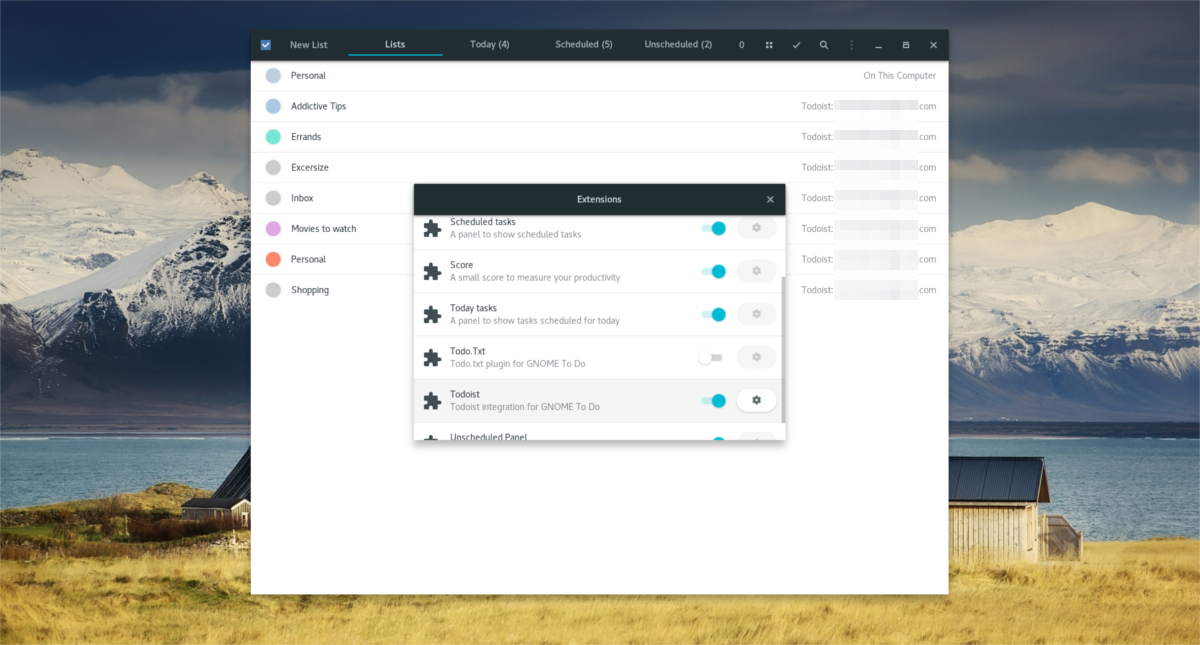
Przewiń listę rozszerzeń i znajdźrozszerzenie oznaczone jako „Todoist” i kliknij suwak, aby go włączyć. Odtąd aplikacja Gnome do zrobienia będzie ściśle zintegrowana z aplikacją Todoist na urządzenia mobilne i Internet. Wszystkie elementy listy będą dostępne zdalnie.
Korzystanie z Gnome do zrobienia
Gnome do zrobienia jest bardzo podobne do większości aplikacji z listami rzeczy do zrobieniana komputery PC. Użytkownicy mogą zarządzać zadaniami i tworzyć indywidualne listy, planować elementy, używać różnych filtrów itp. Po uruchomieniu programu zauważysz, że jest kilka pustych list bez żadnych elementów. Są to „filtry” lub „kategorie”. Filtry służą do dzielenia zadań na różne kategorie.
Nowe listy
Chociaż aplikacja Do zrobienia Gnome tworzy wiele lokalnychlisty, użytkownicy powinni zamiast tego tworzyć własne listy. Wynika to z faktu, że wiele list jest domyślnie tylko lokalnych. Aby zsynchronizować z Todoist, należy utworzyć nowe listy. Oto jak utworzyć nowy filtr w aplikacji Gnome do zrobienia.
Zacznij od wybrania „kategorii” z niektórychwymienione domyślne kategorie. Możesz też utworzyć nową kategorię, klikając „Nowa lista”. Wpisz nazwę swojej kategorii / listy, a następnie kliknij przycisk „Utwórz listę”.
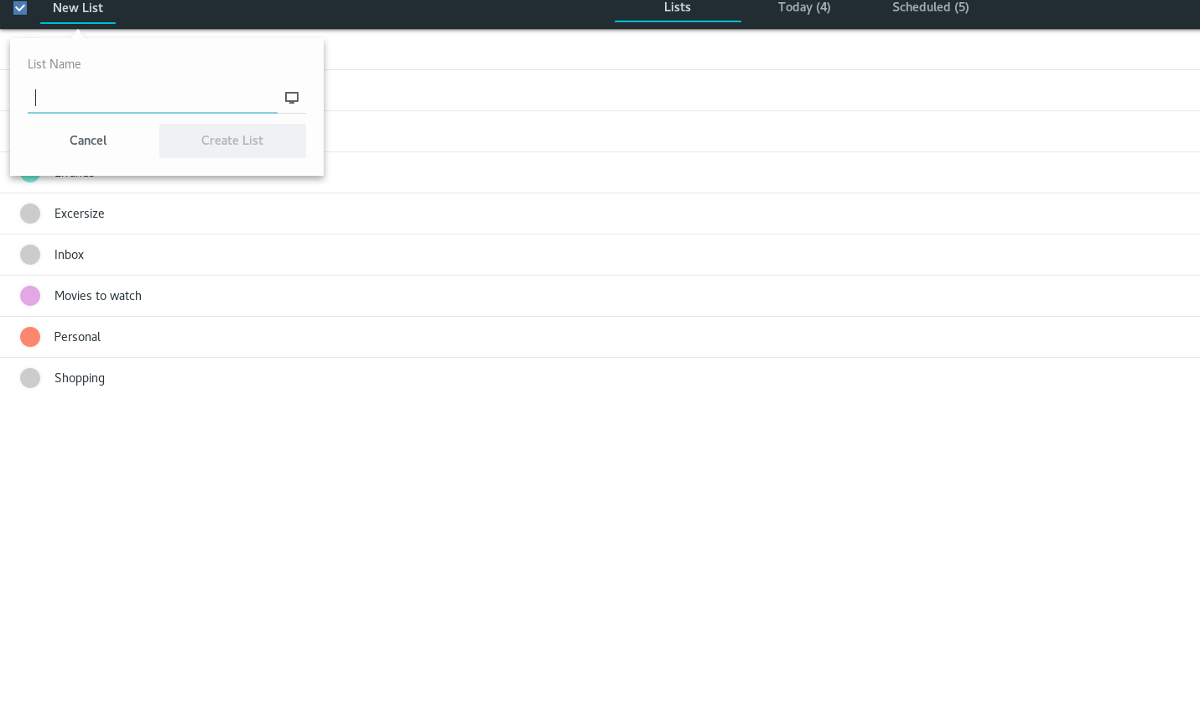
Aby zsynchronizować tę nową listę z Todoist, wybierz ikonę komputera i wybierz swoje zalogowane konto Todoist.
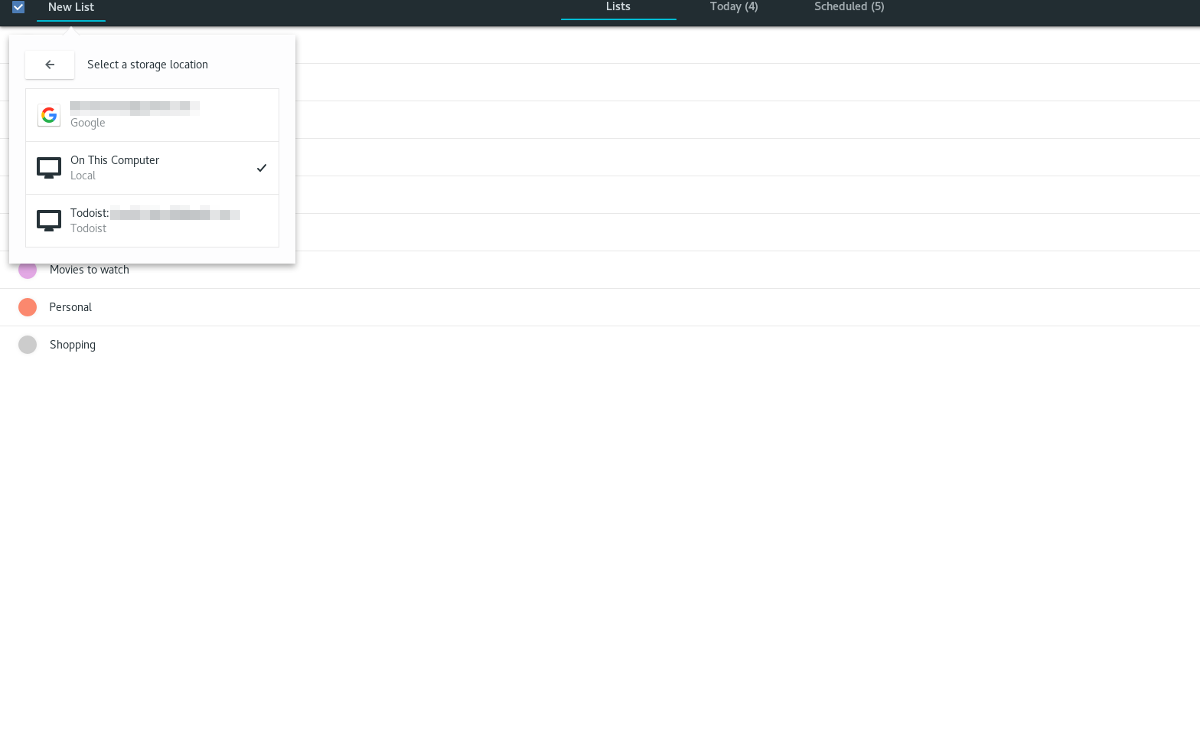
Dodaj elementy do list
Aby dodać poszczególne pozycje listy do kategorii w aplikacji Gnome To do, wykonaj następujące czynności. Wybierz kategorię / listę w narzędziu, klikając ją. Wykonanie tego spowoduje przejście do strony pisania.
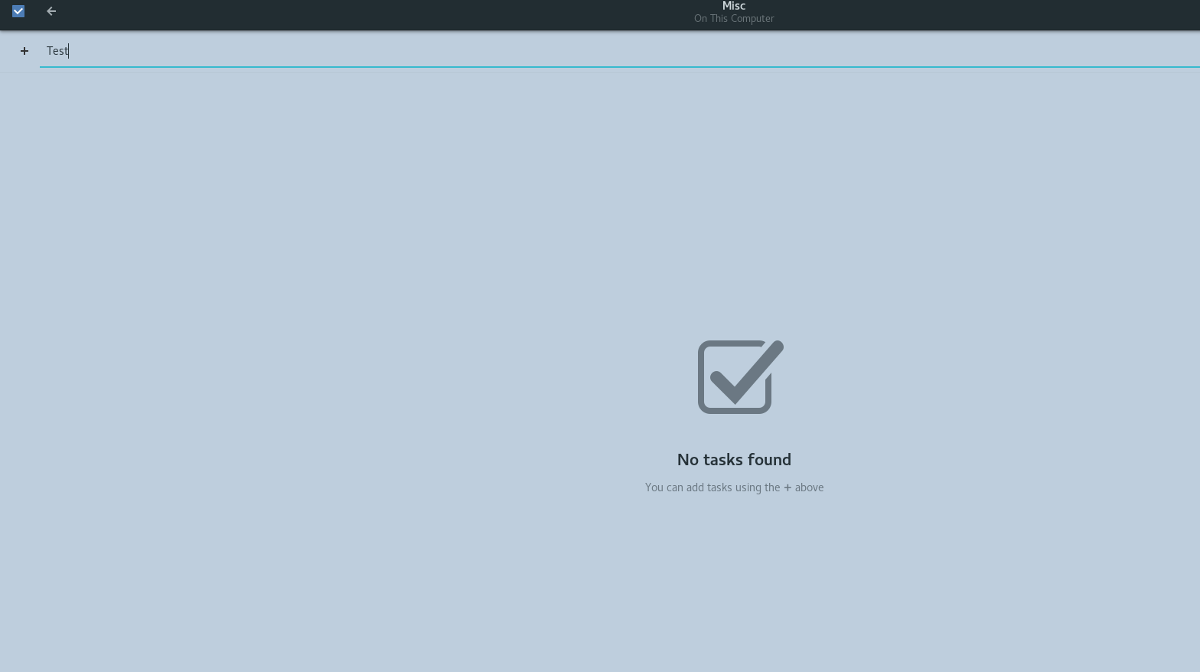
Wypisz element listy i naciśnij klawisz Enter, aby go dodać.
Zaplanuj przedmioty
Możliwe jest zaplanowanie poszczególnych pozycji listy w aplikacji Do zrobienia, tak jak w Todist.
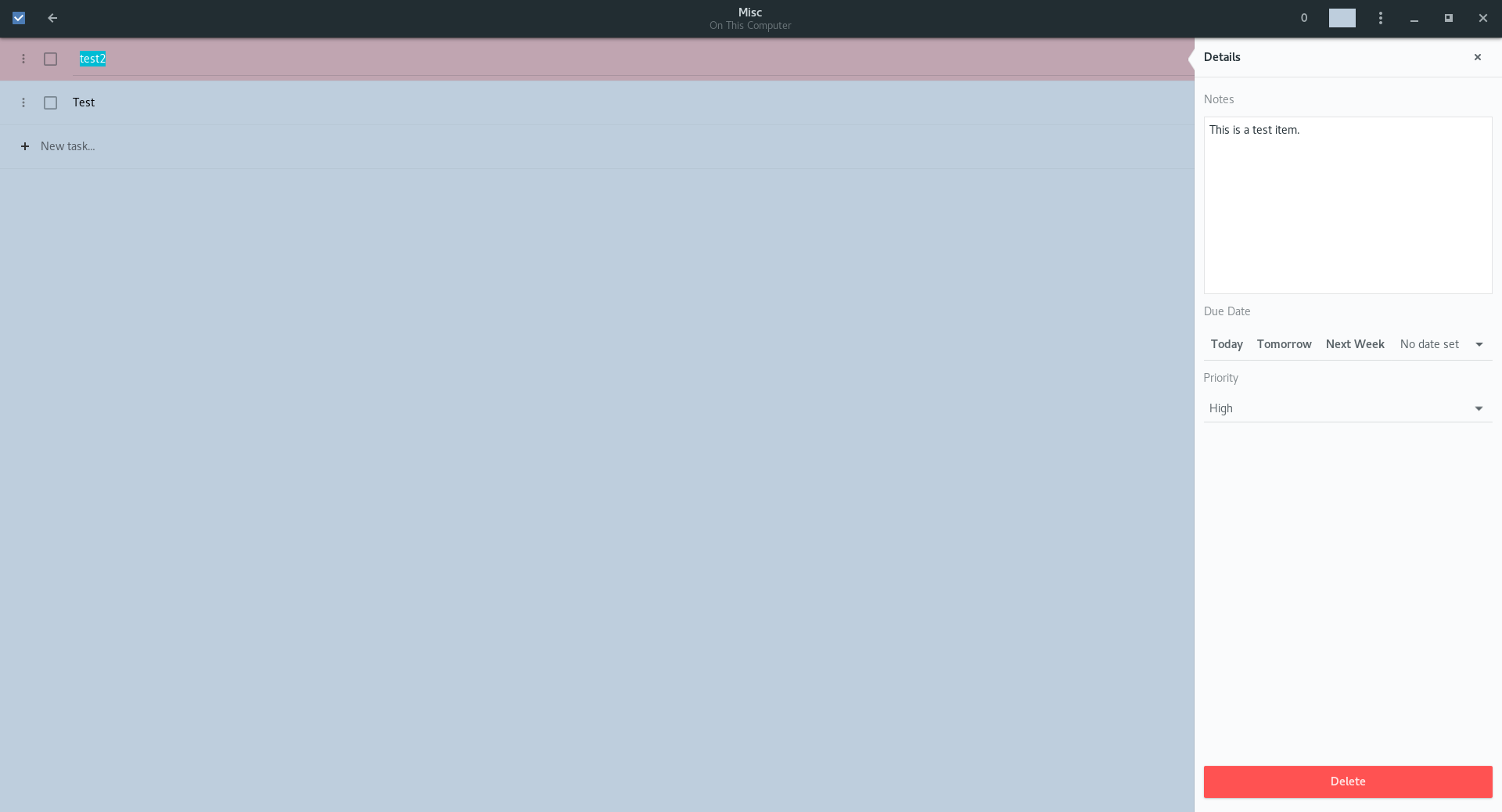
Najpierw wpisz listę i wybierz element listy. Spowoduje to wyświetlenie panelu po prawej stronie. Następnie przejdź poniżej terminu i ustaw datę / godzinę dla elementu. Pamiętaj również, aby wybrać priorytet elementu listy w sekcji „Priorytet”.












Komentarze